
ซอฟต์แวร์นี้จะซ่อมแซมข้อผิดพลาดทั่วไปของคอมพิวเตอร์ ปกป้องคุณจากการสูญหายของไฟล์ มัลแวร์ ความล้มเหลวของฮาร์ดแวร์ และปรับแต่งพีซีของคุณเพื่อประสิทธิภาพสูงสุด แก้ไขปัญหาพีซีและลบไวรัสทันทีใน 3 ขั้นตอนง่ายๆ:
- ดาวน์โหลด Restoro PC Repair Tool ที่มาพร้อมกับเทคโนโลยีที่จดสิทธิบัตร (มีสิทธิบัตร ที่นี่).
- คลิก เริ่มสแกน เพื่อค้นหาปัญหาของ Windows ที่อาจทำให้เกิดปัญหากับพีซี
- คลิก ซ่อมทั้งหมด เพื่อแก้ไขปัญหาที่ส่งผลต่อความปลอดภัยและประสิทธิภาพของคอมพิวเตอร์ของคุณ
- Restoro ถูกดาวน์โหลดโดย 0 ผู้อ่านในเดือนนี้
บัญชีผู้ใช้ Office 365 อาจถูกบล็อกในบางครั้ง เมื่อบัญชี Microsoft Office 365 ถูกบล็อก ข้อความแสดงข้อผิดพลาดนี้จะปรากฏขึ้น: บัญชีของคุณถูกล็อคชั่วคราวเพื่อป้องกันการใช้งานโดยไม่ได้รับอนุญาต โปรดลองอีกครั้งในภายหลัง และหากยังพบปัญหาอยู่ โปรดติดต่อผู้ดูแลระบบของคุณ.
ด้วยเหตุนี้ ผู้ใช้จึงไม่สามารถเข้าสู่ระบบ Office 365 พอร์ทัลที่มีบัญชีที่ถูกบล็อก บัญชี MS office 365 มักจะถูกบล็อกเมื่อดูเหมือนว่าถูกบุกรุกในทางใดทางหนึ่ง ต่อไปนี้คือเคล็ดลับการแก้ปัญหาบางประการสำหรับการปลดบล็อกบัญชี MS Office 365 ที่ถูกบล็อก
ผู้ใช้จะแก้ไขบัญชี Office 365 ที่ถูกบล็อกได้อย่างไร
1. รอประมาณ 30 นาที
ขั้นแรกให้ลองรอสักครู่ อาจเป็นปัญหาชั่วคราวเท่านั้น ดังนั้นรอประมาณ 30-40 นาที แล้วลองเข้าสู่ระบบอีกครั้ง ตรวจสอบให้แน่ใจว่าคุณป้อนรายละเอียดการเข้าสู่ระบบที่ถูกต้อง

2. ขอให้ผู้ดูแลระบบปลดบล็อกบัญชี
- ผู้ใช้องค์กรที่ใช้ Office 365 ภายในองค์กรอาจต้องขอให้ผู้ใช้ที่เป็นผู้ดูแลระบบปลดบล็อกบัญชีของตน ผู้ใช้ที่เป็นผู้ดูแลระบบสามารถปลดบล็อกบัญชี Office 365 ได้โดยลงชื่อเข้าใช้ศูนย์การจัดการ Office 365
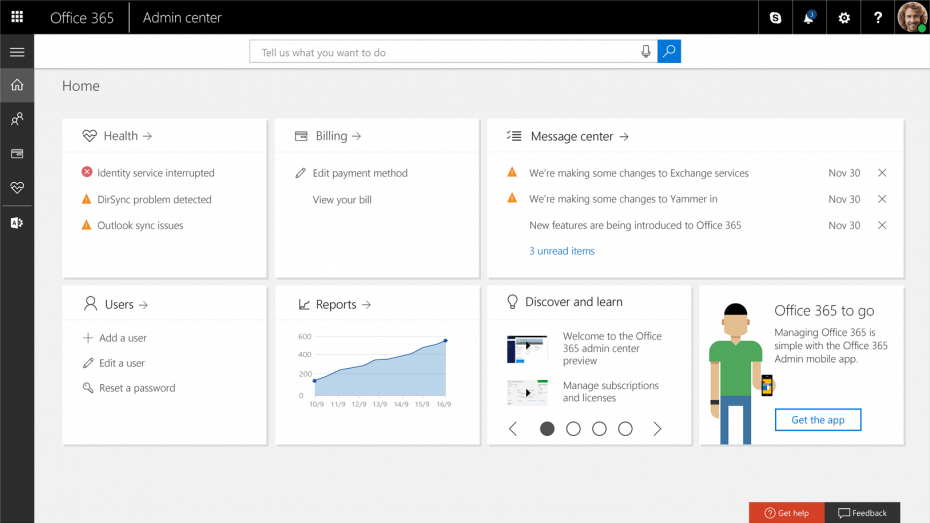
- คลิก ผู้ใช้ > ผู้ใช้ที่ใช้งานอยู่ ทางซ้าย.
- จากนั้นเลือกผู้ใช้ที่ถูกบล็อกในรายชื่อผู้ใช้
- คลิก แก้ไข เพื่อเปิดหน้าสถานะการลงชื่อเข้าใช้
- จากนั้นเลือก อนุญาตให้ลงชื่อเข้าใช้ ตัวเลือก
- คลิก บันทึก ปุ่ม.
3. กรอกแบบฟอร์มรีเซ็ตบริการบัญชี MS
ผู้ใช้ Office 365 ยังสามารถกรอกแบบฟอร์มบริการบัญชี MS เพื่อปลดบล็อกบัญชี เปิด แบบฟอร์มบริการ MS Account ในเบราว์เซอร์ จากนั้นกรอกรายละเอียดที่จำเป็นทั้งหมดในแบบฟอร์มนั้น แล้วป้อน captcha กด ส่ง ปุ่มเพื่อส่งแบบฟอร์มไปยัง Microsoft
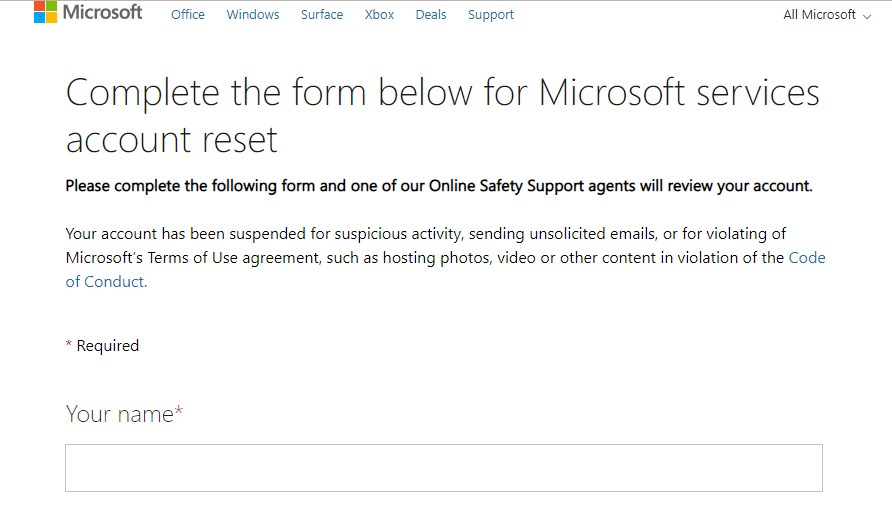
4. เรียกใช้การสแกนไวรัสป้องกันไวรัส
- ยังเป็นความคิดที่ดีที่จะเรียกใช้การสแกนไวรัสที่อาจลบซอฟต์แวร์ไวรัสเมื่อบัญชี MS Office 365 ถูกบล็อก ในการทำเช่นนั้นด้วย Windows Security ให้คลิกที่ พิมพ์ที่นี่เพื่อค้นหา ปุ่ม.
- ป้อน 'ความปลอดภัยของ Windows' ในกล่องข้อความแล้วคลิก Windows Security เพื่อเปิดยูทิลิตี้นั้น
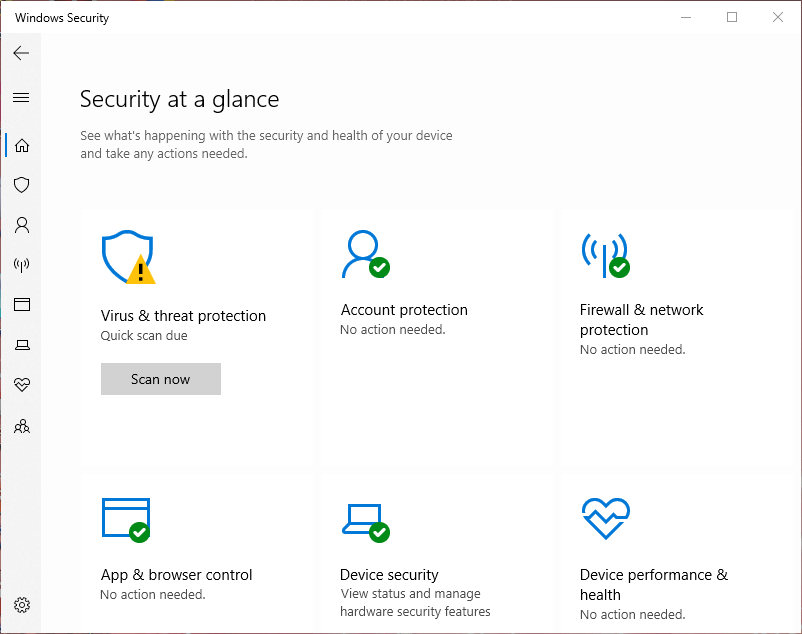
- คลิกปุ่มโล่ที่ด้านซ้ายของหน้าต่าง
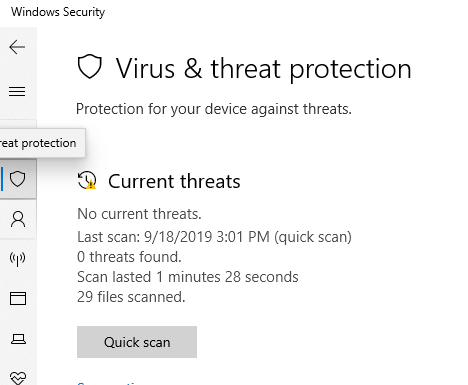
- กด สแกนอย่างรวดเร็ว ปุ่ม.
เพื่อให้ผู้ใช้สามารถปลดบล็อกบัญชี Office 365 ได้อย่างไร ผู้ใช้ยังสามารถติดต่อกับฝ่ายสนับสนุนของ Office 365 เกี่ยวกับบัญชีได้โดยกรอกกล่องข้อความบน ติดต่อฝ่ายสนับสนุนของ Office หน้า.
บทความที่เกี่ยวข้องเพื่อตรวจสอบ:
- ไม่พบกล่องจดหมายสำหรับ Office 365 [แก้ไข]
- สมาชิกกลุ่ม Office 356 ไม่ได้รับอีเมล
- วิธีการกู้คืนบัญชี MSN (เครือข่าย Microsoft) ที่ถูกลบ
 ยังคงมีปัญหา?แก้ไขด้วยเครื่องมือนี้:
ยังคงมีปัญหา?แก้ไขด้วยเครื่องมือนี้:
- ดาวน์โหลดเครื่องมือซ่อมแซมพีซีนี้ ได้รับการจัดอันดับยอดเยี่ยมใน TrustPilot.com (การดาวน์โหลดเริ่มต้นในหน้านี้)
- คลิก เริ่มสแกน เพื่อค้นหาปัญหาของ Windows ที่อาจทำให้เกิดปัญหากับพีซี
- คลิก ซ่อมทั้งหมด เพื่อแก้ไขปัญหาเกี่ยวกับเทคโนโลยีที่จดสิทธิบัตร (ส่วนลดพิเศษสำหรับผู้อ่านของเรา)
Restoro ถูกดาวน์โหลดโดย 0 ผู้อ่านในเดือนนี้
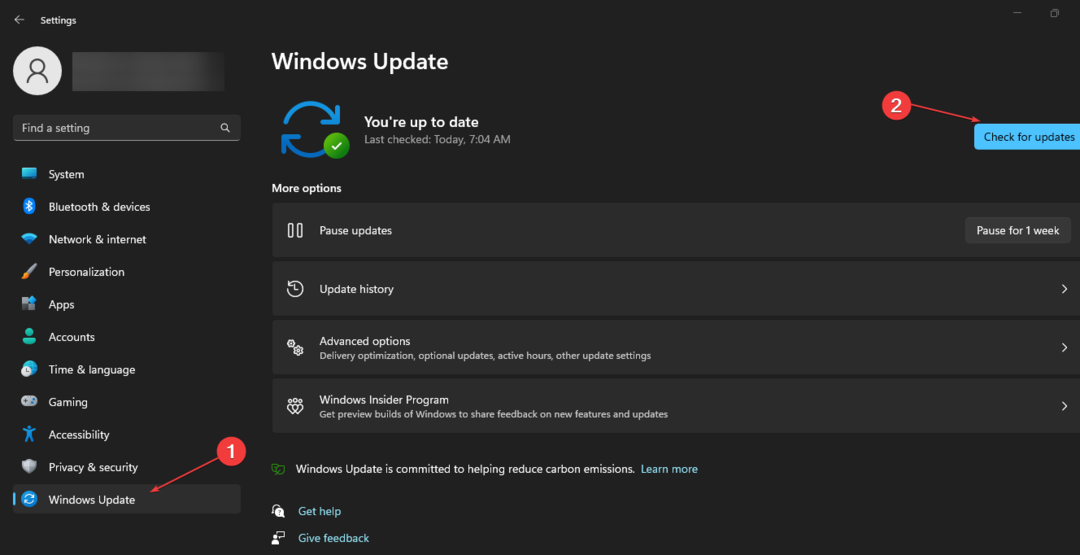
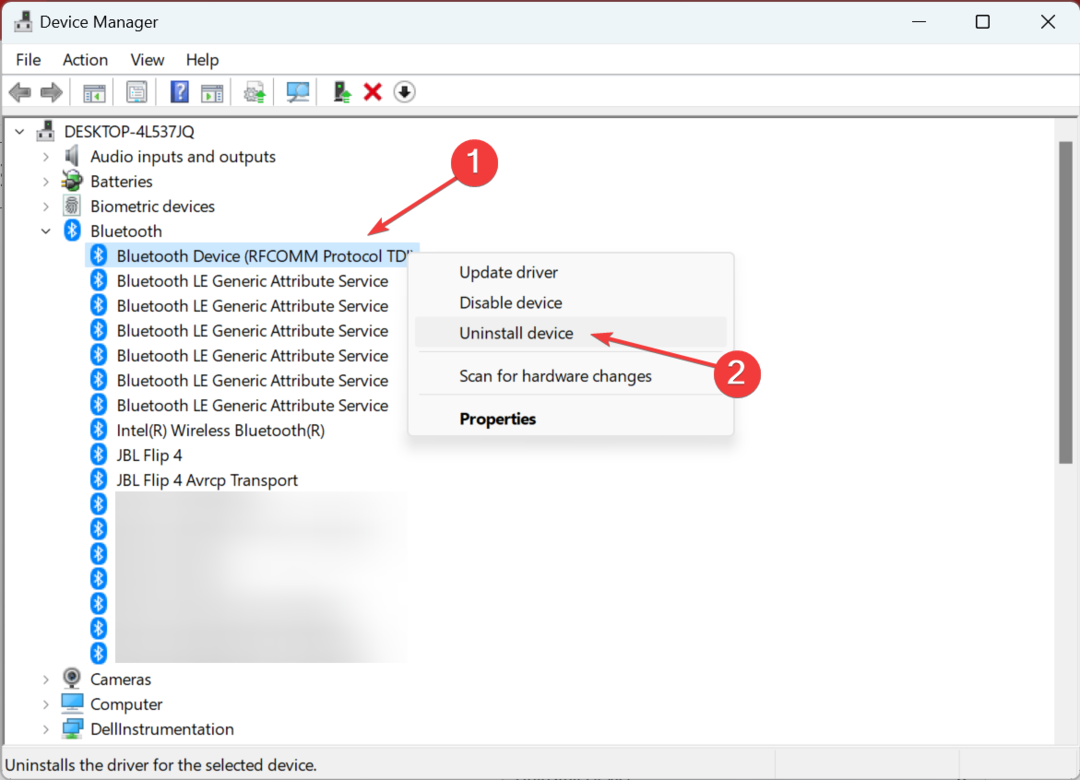
![Come Risolvere i Problemi di Surriscaldamento [Windows 11]](/f/5f8f1a1f7677d99d65f9376ee64e48d6.jpg?width=300&height=460)